
1-әдіс: жетекті басқару
Терезелердің алдыңғы нұсқаларынан айырмашылығы, «ондаған» флэш-дискілермен бірнеше томға айналады. Оларды «Диссерді басқару» құралымен жоя аласыз:
- Бастау мәзіріндегі тінтуірдің оң жақ түймешігімен нұқыңыз, «Диссерді басқару» опциясын таңдаңыз. Егер элемент жоқ болса, Win + R пернелерін пайдаланып, DiskMGMT.MSC пәрменін орындаңыз.
Толығырақ: Windows 10-да «Диссерді басқару» қалай ашылады
- Қосылған USB флэш-жадын бөлектеу, Сыртқы бөлімнің контекстік мәтінмәндік мәзірін ашып, «Том» түймесін басыңыз. Барлық маңызды деректерді сақтағаннан кейін процедурамен келісіңіз.
- Кезекпен қалған бөлімдерден арылыңыз. Дискіде бірыңғай оқшауланбаған орын пайда болған кезде, оның көлемі флэш-дискінің толық көлеміне сәйкес келеді, оны оң жақ батырмамен басып, «Жай дыбыс жасау» түймесін басыңыз. Бүкіл ортаға жалғыз бөлімді құрайды - ашылған «Master» көмектеседі.
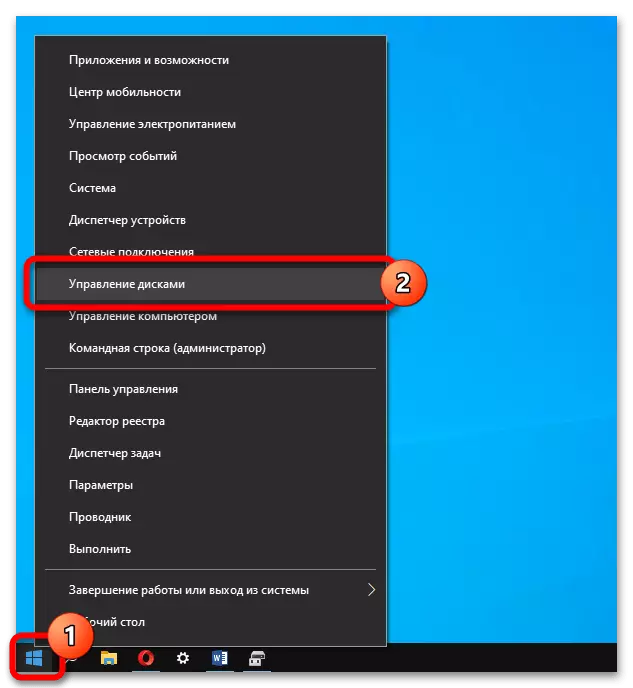
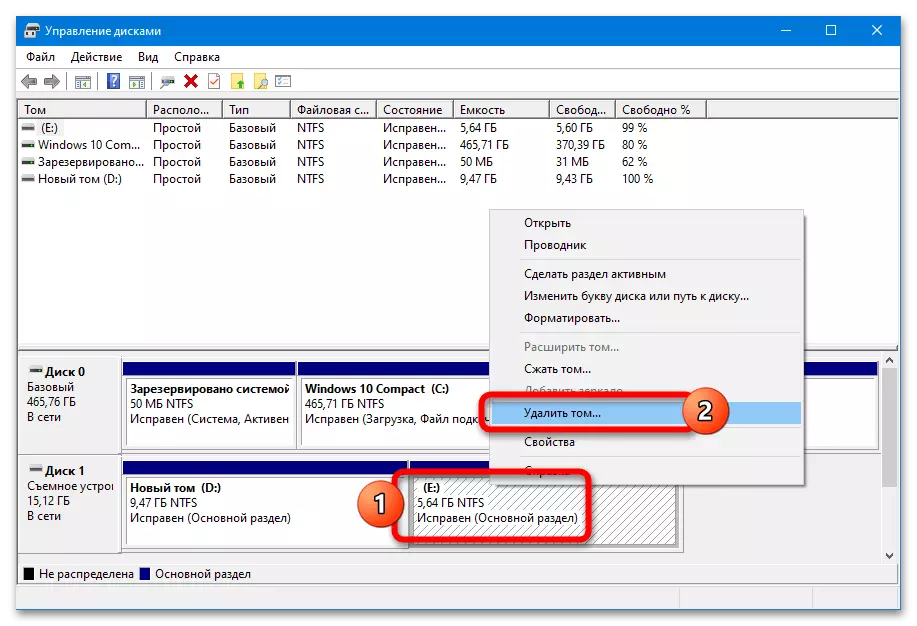
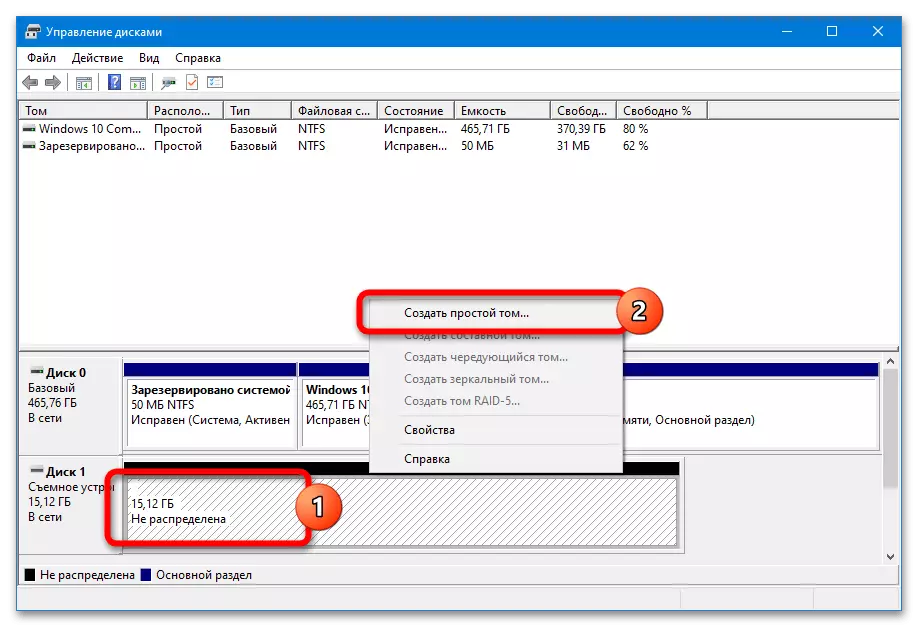
Жүйе тек бір артық бөлімді алып тастауға және бос орынды бос орынға «қосуға» мүмкіндік бермейді - бұл функционалдылық арнайы бағдарламада орындалады.
2-әдіс: DiskPart
Windows 10 бағдарламасының алғашқы шығарылымдарында, сондай-ақ «сегіз» және «жеті» -де, сонымен қатар USB дискісінің «дискіні басқару» арқылы жұмыс істеу мүмкін емес. Үшінші тарап бағдарламалық жасақтамасын пайдаланбай-ақ DiskPart бағдарламасы арқылы жоюға болады:
- Әкімші құқығымен CMD іске қосыңыз.
Толығырақ: Әкімшінің атынан пәрмен жолын қалай іске қосуға болады
- Мұндай сұраныстар жиынтығын жүйелі түрде орындау:
Дискпар.
Дискіні тізімтеу (берілген тізімде USB флэш-жадын анықтап, оның нөмірін тексеріңіз)
N дискісін таңдаңыз (N - медиа нөмірінің орнына)
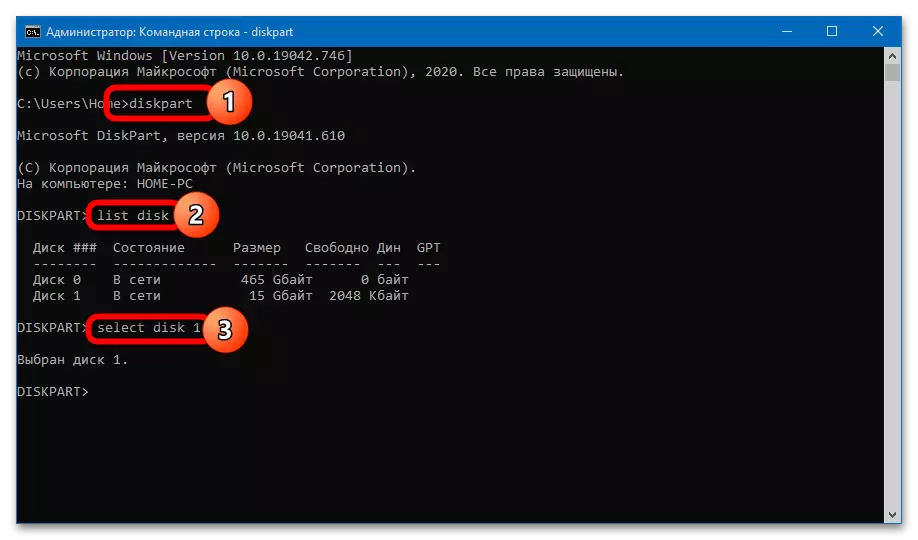
Әрі қарай екі әрекет сценарийі мүмкін: бір арнайы бөлімді немесе дереу жою. Бір дыбыс деңгейінен арылу үшін осындай командаларды орындау керек:
Бөлім тізімі (бөлімдер тізімі)
S бөлімін таңдаңыз N (мұнда n алынып тасталған дыбыс деңгейі)
Бөлімді жойыңыз.
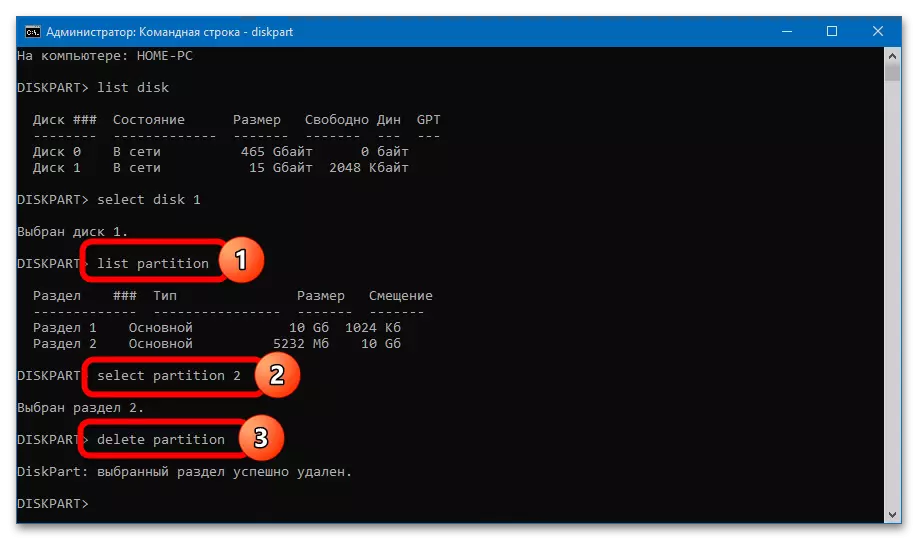
Пайдалануға арналған пайдалы сақтау қабілеті «өткізгіш» жүйесінде көрсетілетін және көрсетілетін «өткізгіш» жүйесінде, қашықтағы бөліктің көлеміне азаяды - сіз «Drive Management» бөліміндегі бөлінбеген орынды көре аласыз.
Барлық бөлімдерді жою және Flash Drive-тің бүкіл дыбыс деңгейіне формасын жою үшін, Disk N таңдаңыз, сіз келесі пәрмендерді орындауыңыз керек:
Таза (дискіні бөлімдерден сақтайды, пайдаланылмаған кеңістіктен)
Бөлім құру Бастапқы.
Бөлімді таңдаңыз.
Белсенді.
FS = FAT32 жылдам
Тағайындау.
ШЫҒУ
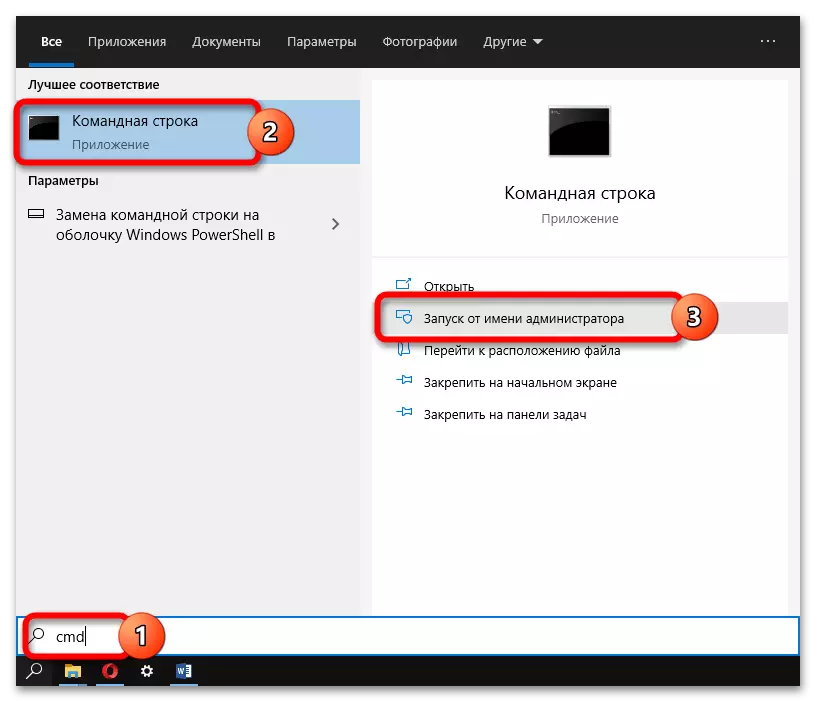
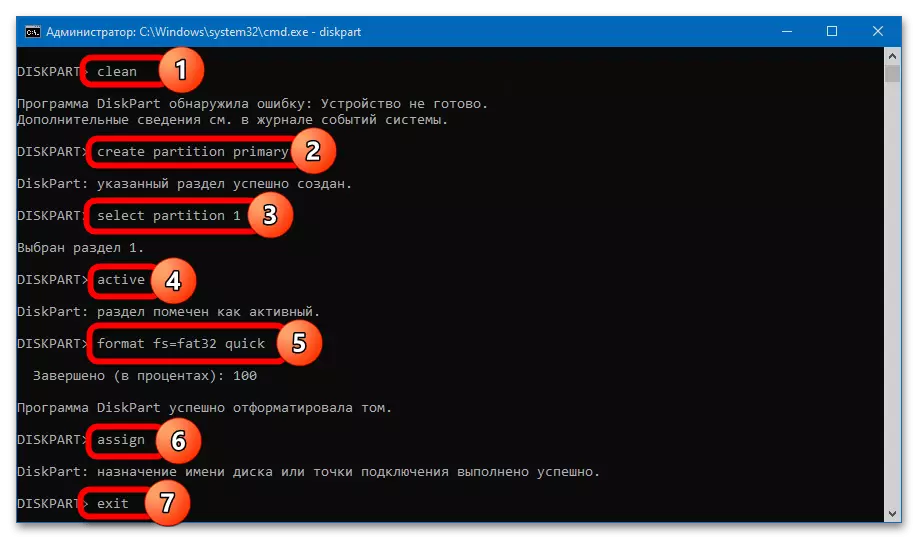
Қателерді анықтау туралы хабарламаға назар аудармаңыз (таза сұрау енгізгеннен кейін пайда болады). Жаңа көлем жасамас бұрын, USB тасымалдаушысы «Explorer» -де көрсетілмейді.
Шығару флэш-дискті FAT32 форматында бір бөлімі бар флэш-дискіні алады. Егер NTFS қажет болса, терезені таза дыбыс пәрмені жойылғаннан кейін жабуға болады, содан бұрын жойылады, пішімдеу оңай орындалады және «дискіні басқару» арқылы жүзеге асырылады.
3-әдіс: Aomei бөлімінің көмекшісі
AOMEI бөлімінің көмекшісі - бұл қатты дискілер мен алынбалы дискілердің ыңғайлы менеджері. Флэш-дискідегі бөлімді жою үшін келесі қадамдарды орындаңыз:
- USB дискісін таңдаңыз және бөлімдегі «Жою бөлімі» опциясын таңдаңыз.
- Жою әдісі - «Бөлімді тез жою» (Деректерді қалпына келтіру мүмкіндігі бар) немесе «Деректерді қалпына келтіру мүмкіндігі бар) немесе« Бөлімді жою және одан деректерді өшіру »(толық тазалау мүмкін).
- Бағдарлама терезесінің жоғарғы сол жақ бұрышындағы «Қолдану» түймесін басыңыз. Операцияның орындалуын растаңыз, «GO» түймесін басыңыз.
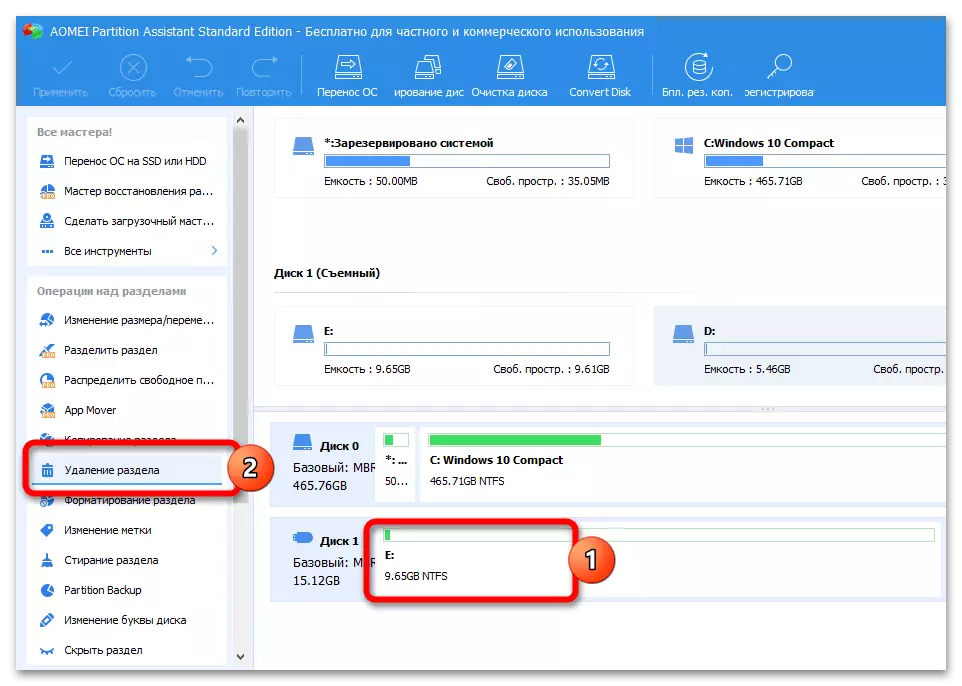
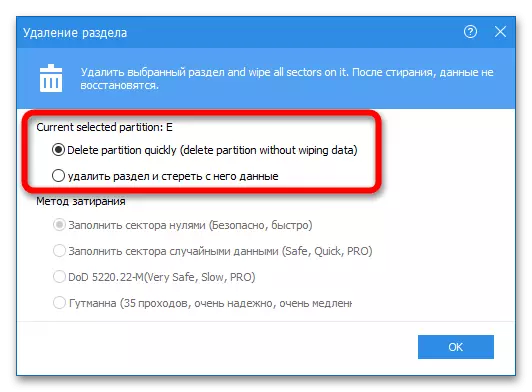
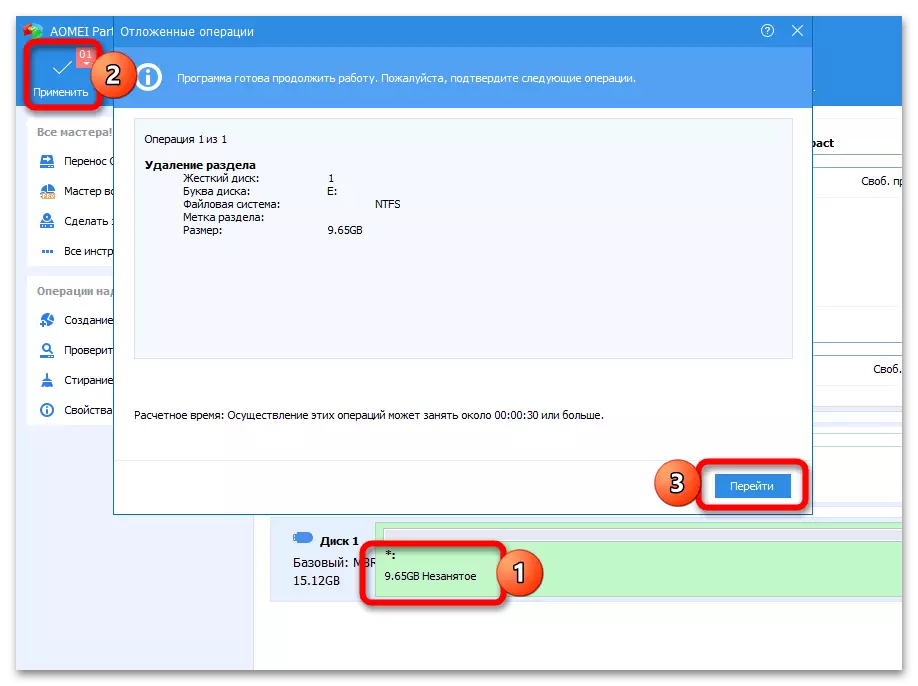
Тек қолданыстағы бөлімдерде пайдалануға болады. Сонымен бірге, бағдарлама барлық бөлімдерді бір рет басу арқылы жоя алады - Бұл флэш-дискінің бүкіл көлемінде бірыңғай дыбыс деңгейі пайда болады:
- Дискіні бөлектеңіз, «Барлық бөлімдерді жою» түймесін басыңыз.
- Сору әдісін көрсетіңіз (жылдам немесе толық), өзгертулерді растап, процесті іске қосыңыз.
- Егер бағдарлама автоматты түрде пішімдеуді орындамаса (кеңістік «жұмыссыз» деген сөзді белгілейді), одан әрі «Жасау бөлімін құру» құралы - кластер өлшемі, файлдық жүйе форматы және Дыбыс деңгейі белгісін көрсетуге болады.
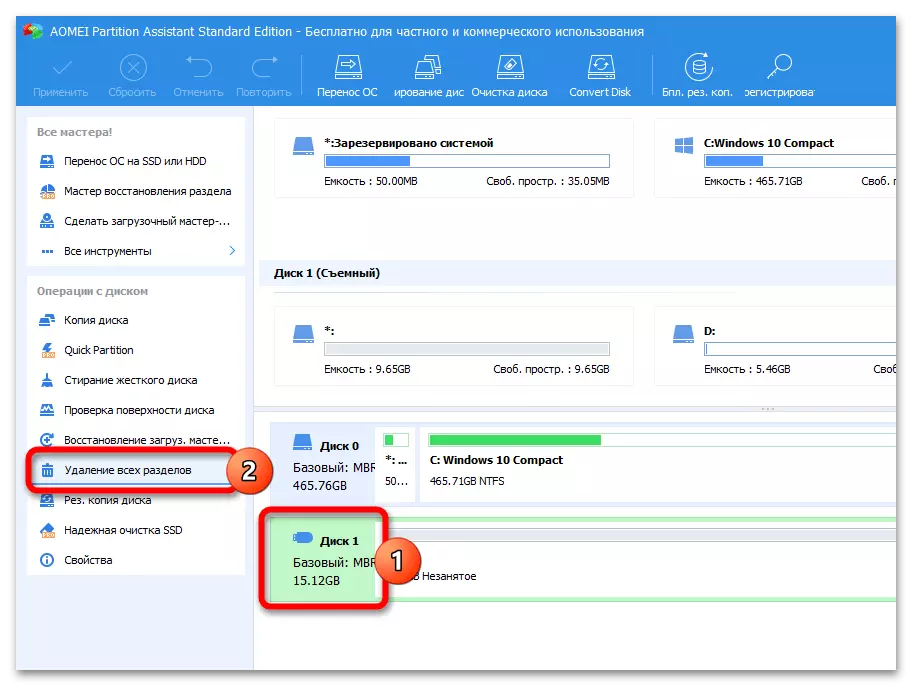
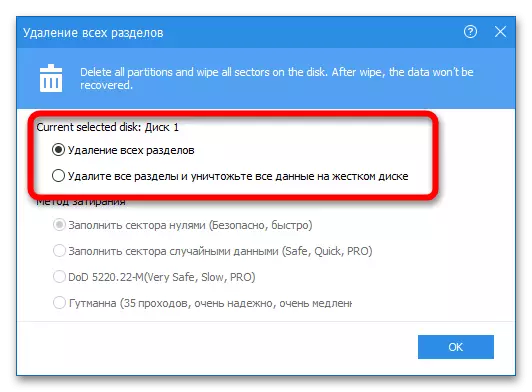
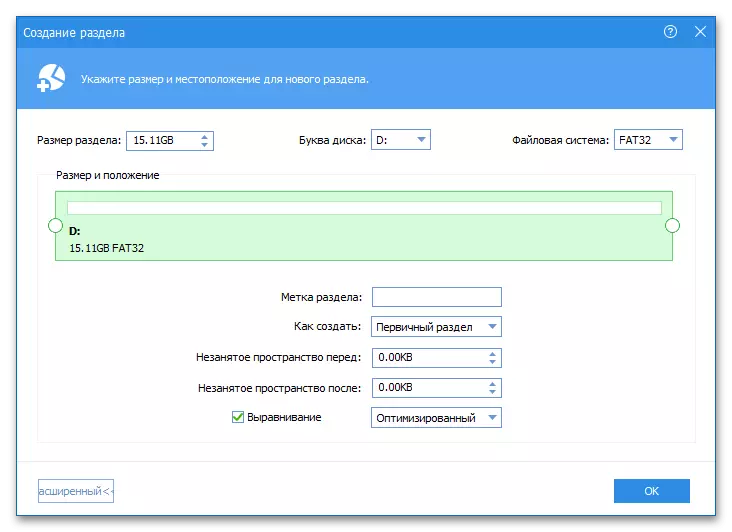
Қажет болса, сіз USB флэш-дискісін тез өзгертуге немесе оны әріппен алмастыра аласыз - бұл бағдарламадағы дискінің контекстік мәзірі арқылы жасалады.
4-әдіс: Minitool бөлімінің шебері
Minitool бөлімінің шебері - бұл USB дискілерімен жұмыс істеуге ыңғайлы құрал. Бөлімдерді жою келесі нұсқауларға сәйкес жүзеге асырылады:
- USB флэш-жадын таңдаңыз, бұған қажетсіз түймесін басыңыз, бөлімдерді басқару блогындағы «Жою» түймесін басыңыз. Процедураны бастау үшін «Қолдану» түймесін басыңыз.
- Шығарылған кеңістікті басқа (негізгі) бөлімде қосу үшін «Жылжыту / өлшемін өзгерту» опциясын таңдаңыз. Жүгірткіні «Өлшем және орналасқан жер» блогындағы сол жаққа жылжытып, өзгертулерді растаңыз.

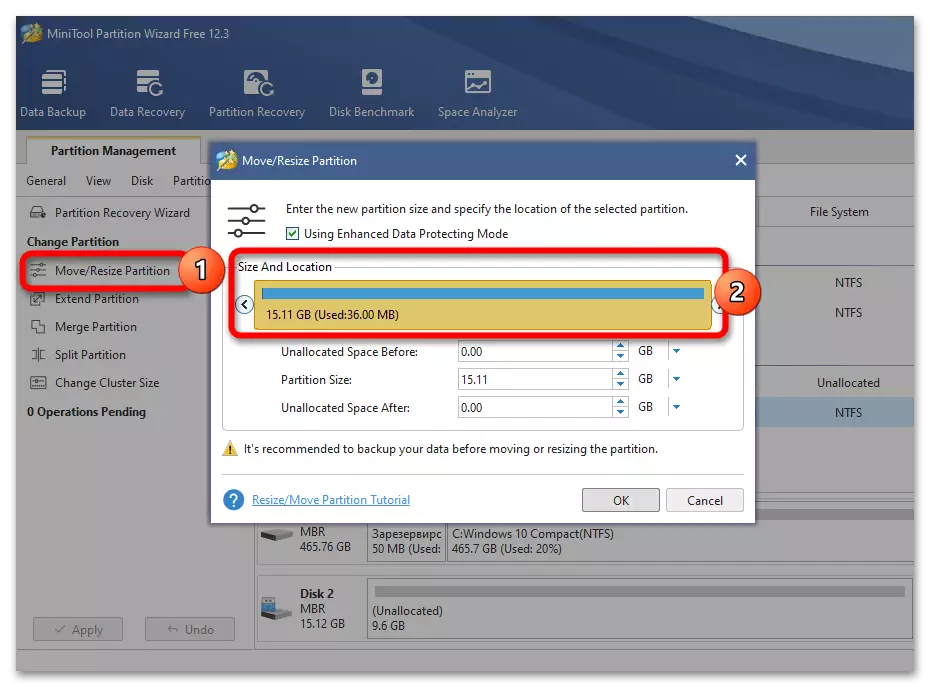
«Дискіні басқару» жүйелік құралдарынан айырмашылығы, Minitool бөлімінің шебері оны барлық бөлімдерді қолмен жоймайды - барлығына қосымша және «қосылып,» бос орын қалдырыңыз.
5-әдіс: Paragon бөлімі менеджері
Paragon бөлімшесінің менеджері - жетілдірілген функционалдылығы және неғұрлым жағымды қабықпен жетілдірілген «дискіні басқару». Алгоритм қолдану қарапайым:
- Жою бөлімін бөлектеңіз, «Бөлімді жою» түймесін басыңыз.
- Бағдарлама болашақ флэш-дискінің құрылымын көрсетеді. «Қазір жою» түймесін басыңыз.
- Егер бір бөлім дискіде қалған болса, оны шығаруға болады. Қазір өзгерту ».
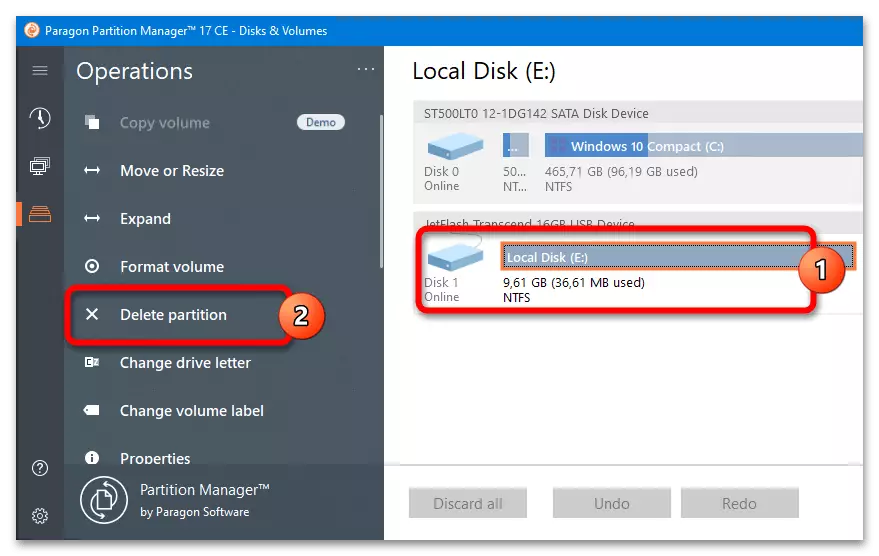
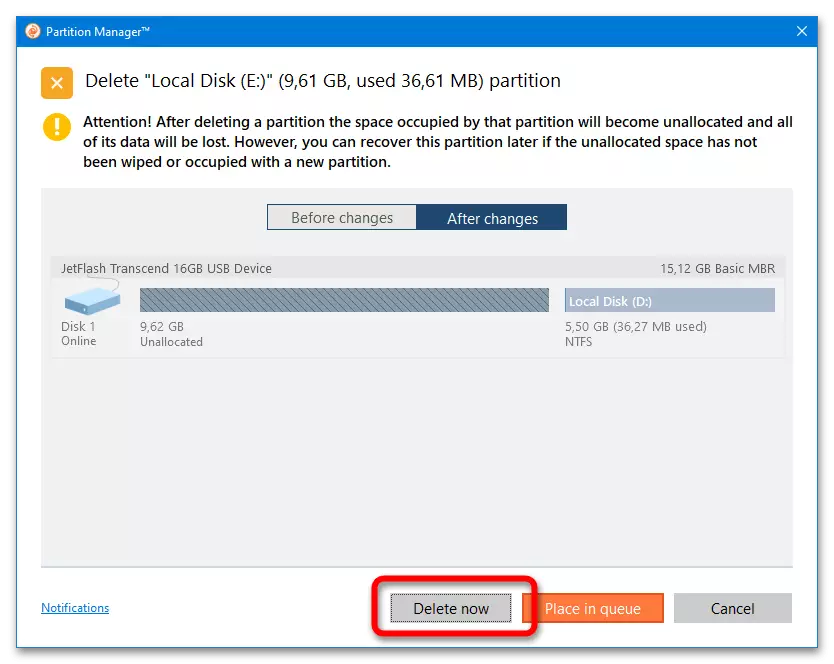
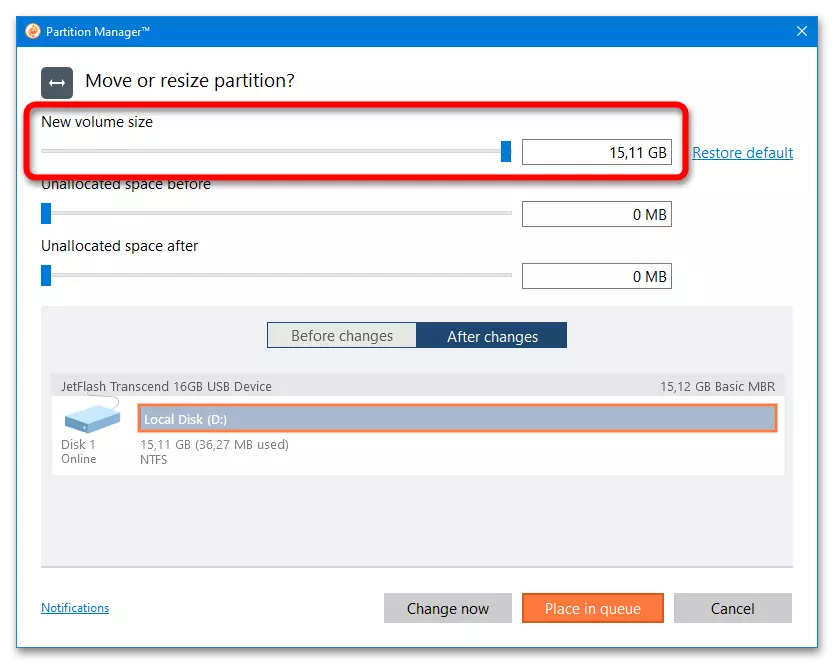
Тасымалдағыштың атауы мен басқа параметрлерін бағдарламаның бүйірлік мәзірі арқылы да өзгертуге болады.
